第7章 添付ファイル
PDFにはファイルを添付できます。添付するファイルの種類に制限はありません。
開いたPDFに添付ファイルがあれば、「ナビゲーションパネル」領域の[添付ファイル]ペインに、添付ファイルの一覧が表示されます。
![「ナビゲーションパネル」領域の[添付ファイル]ペインに、添付ファイルの一覧が表示される](images/tenpu.png)
図7・1 「ナビゲーションパネル」領域の[添付ファイル]ペインに、添付ファイルの一覧が表示される
[添付ファイル]ペインには、専用のツールバーがあります。
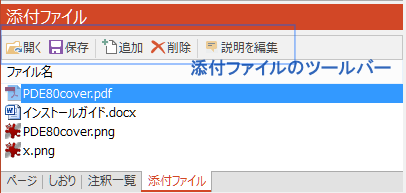
-
 開く:Windowsで添付ファイルに関連付けられたアプリケーションを起動して、添付ファイルを開きます。起動したアプリケーションでファイルを編集して上書き保存すると、添付ファイルは編集された内容に更新されます。
開く:Windowsで添付ファイルに関連付けられたアプリケーションを起動して、添付ファイルを開きます。起動したアプリケーションでファイルを編集して上書き保存すると、添付ファイルは編集された内容に更新されます。 -
 保存:添付ファイルを単独のファイルとして、本来の形式で保存します。実行すると「名前を付けて保存」ダイアログが出るので、保存先とファイル名を指定して、[ 保存 ]ボタンをクリックしてください。
保存:添付ファイルを単独のファイルとして、本来の形式で保存します。実行すると「名前を付けて保存」ダイアログが出るので、保存先とファイル名を指定して、[ 保存 ]ボタンをクリックしてください。 -
 追加:添付ファイルを追加します。実行すると「添付ファイル追加」ダイアログが出るので、追加するファイルを選択して、[ 開く ]ボタンをクリックしてください。複数のファイルを選択して追加できます。また、エクスプローラーで選択したファイルを「添付ファイル」にドラッグ&ドロップすることでも、添付ファイルを追加できます。
追加:添付ファイルを追加します。実行すると「添付ファイル追加」ダイアログが出るので、追加するファイルを選択して、[ 開く ]ボタンをクリックしてください。複数のファイルを選択して追加できます。また、エクスプローラーで選択したファイルを「添付ファイル」にドラッグ&ドロップすることでも、添付ファイルを追加できます。 -
 削除:「添付ファイル」で選択されているファイルを削除します。不要なファイルを選択して「削除」を実行してください。
削除:「添付ファイル」で選択されているファイルを削除します。不要なファイルを選択して「削除」を実行してください。 -
 説明を編集:選択したファイルの説明を編集します。「添付ファイル」でファイルをクリックしてから「説明を編集」を実行すると「添付ファイルの説明を編集」ダイアログが出るので、説明のテキストを編集して、「添付ファイルの説明を編集」ダイアログの[ OK ]をクリックしてください。
説明を編集:選択したファイルの説明を編集します。「添付ファイル」でファイルをクリックしてから「説明を編集」を実行すると「添付ファイルの説明を編集」ダイアログが出るので、説明のテキストを編集して、「添付ファイルの説明を編集」ダイアログの[ OK ]をクリックしてください。
説明は、Adobe Acrobat Readerで添付ファイル上にマウスボタンを置いたときに表示されます。
- ※ 「添付ファイル」ツールバーのコマンドは、「添付ファイル」を右クリックすると出るメニューからも実行できます。